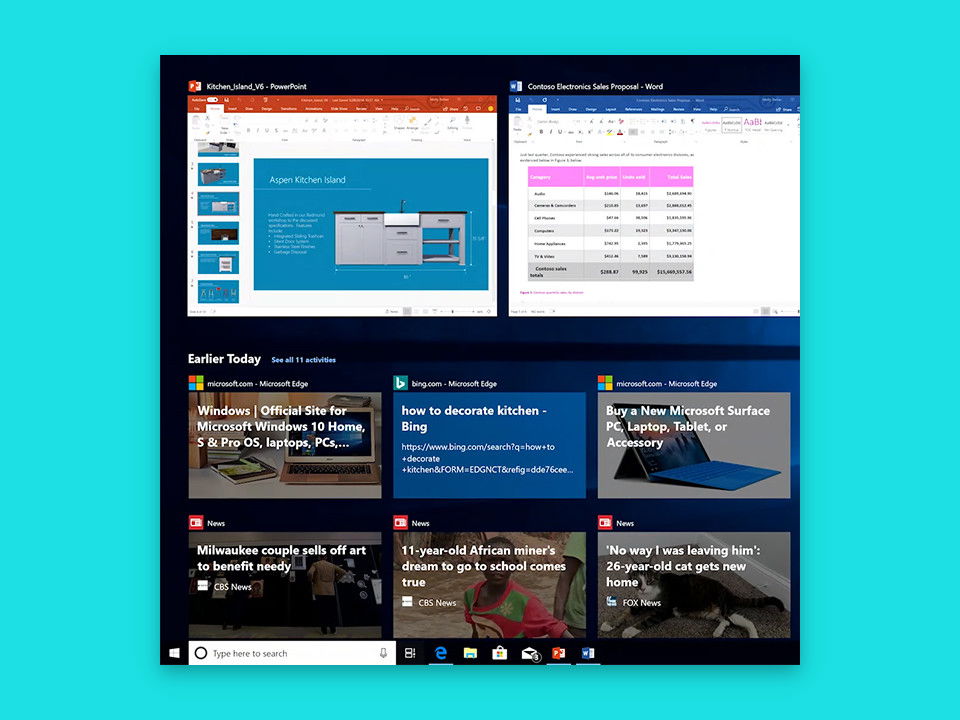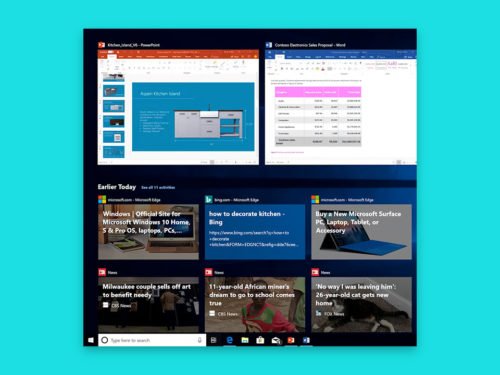In der Timeline sehen Nutzer von Windows 10 auf den ersten Blick, auf welche Dokumente, Apps und Webseiten sie in letzter Zeit zugegriffen haben. Lässt sich die Timeline-Ansicht nicht mehr aufrufen, kann sie oft durch einen Eingriff in die Registry behoben werden.
Für die Timeline-Funktion im Windows 10 April 2018-Update und höher sind zwei Werte in der Registrierung zuständig. Hier die nötigen Schritte, um die Funktion manuell zu reparieren:
- Zunächst gleichzeitig [Win]+[R] drücken.
- Jetzt regedit eintippen und mit Druck auf [Enter] bestätigen.
- Nun auf der linken Seite zu folgendem Schlüssel navigieren:
HKEY_LOCAL_MACHINE, SYSTEM, CurrentControlSet, Services, CDPUserSvc. - Rechts Ausschau nach einem Eintrag namens Start halten, dessen Wert auf 2 gesetzt sein sollte. Fehlt er, wird mit der rechten Maustaste geklickt, um dann Neu, DWORD auszuwählen. Dann Start eintippen und per Doppelklick den Wert 2
- Der zweite Schalter, den es zu reparieren gilt, findet sich unter dem Schlüssel HKEY_LOCAL_MACHINE, SOFTWARE, Policies, Microsoft, Windows, System.
- Hier den Wert EnableActivityFeed mit dem Wert 1 kontrollieren oder ggf. anlegen.
Zum Schluss wird das System neu gestartet – anschließend sollte die Timeline wieder wie gewünscht funktionieren.